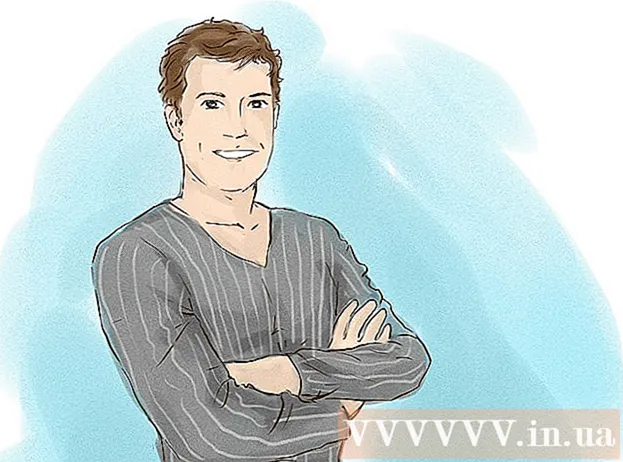Müəllif:
Robert Simon
Yaradılış Tarixi:
16 İyun 2021
YeniləMə Tarixi:
1 İyul 2024
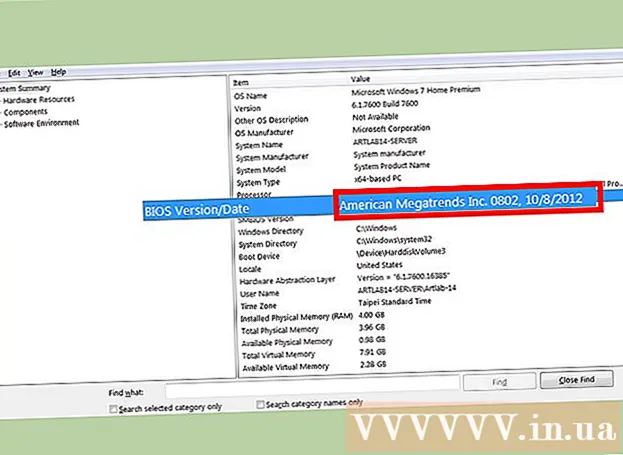
MəZmun
CPU-nu yüksəltməyi, daha çox RAM qurmağı və ya qrafik kartı əlavə etməyi planlaşdırırsınızsa, kompüterinizin anakart növünü bilməlisiniz. Bu məlumatla bir şey səhv olduqda istehsalçıdan lazımi sənədləri və ya texniki dəstəyi tapa biləcəksiniz. Bir Mac-un əksər komponentləri yüksəldilə bilən deyil, buna görə də Mac istifadəçiləri tez-tez anakart nömrəsini bilməməli, yalnız Macbook modellərini bilməlidirlər.
Addımlar
Metod 3-dən 1: Görünüşünə görə anakartı müəyyənləşdirin
Kompüteri söndürün. İnteryerin görünməsini asanlaşdırmaq üçün kompüterinizi gəzdirməyiniz lazımdırsa, arxa kabellərin hamısını ayırdığınızdan əmin olun.
- Bu yalnız masa üstü kompüterlər üçün işləyir. Laptop istifadəçiləri növbəti yanaşmanı etməlidirlər, çünki laptopun anakartını tapmaq çətindir.

Şassini masaya və ya iş səthinə qoyun. Kassanı yan tərəfə qoyun ki, bütün arxa bağlayıcılar masa üstünə ən yaxın olsun. Bu bağlayıcılar anakarta yapışdırılır və şassi düzgün yerləşdirildiyi təqdirdə anakartı müəyyənləşdirməyə kömək edəcəkdir.
İşi açın. Əksər hallarda bu gün dövrə lövhəsi sarmal vida ilə bərkidilir, köhnə modellərdə isə başlı bir vida istifadə edilməlidir. Spiral vintlər üçün çox sıx olduqda tornavidalar da istifadə edə bilərsiniz. Bu ilbizlər ümumiyyətlə şassinin arxasındakı kənar boyunca yerləşir.
- Taxtanı düzəldən iki və ya üç vidanı çıxardıqdan sonra, vəziyyətə görə bir qapı kimi çəkin və ya açın.

Anakart model nömrəsini tapın. Model nömrəsi anakartda yazılmışdır, lakin RAM yuvasının yaxınlığında, CPU yuvasının yaxınlığında və ya PCI yuvasının ortasında olduğu kimi bir çox yerdə ola bilər. Model nömrəsi yalnız istehsalçının adı olmayan model nömrəsini daxil edə bilər, lakin bir çox müasir anakart həm istehsalçının, həm də modelin adını sadalayacaqdır.- Bir anakartda çoxlu mətn var, ancaq adətən ən böyük rəqəmdir.
- Qurulmuş komponentlər səbəbindən model nömrəsini görmək çətin ola bilər. Görünüşünüzü bloklayan hər hansı bir komponenti diqqətlə çıxarın və bitirdikdən sonra onları yenidən daxil etdiyinizə əmin olun. Kompüter bir müddət təmizlənməyibsə, toz model nömrəsini gizlədə bilər və təmizlənməsi lazımdır.
- Anakart nömrəsi ümumiyyətlə 5-7 simvol arasındakı hərf və rəqəmlərdən ibarətdir.

Nömrəyə baxın. İstehsalçının adını anakartda yazdırdığını tapa bilmirsinizsə, axtarış sisteminə anakart nömrənizi daxil edərək tez bir zamanda axtarış edə bilərsiniz. Nəticələri daraltmaq üçün axtarış açar sözlərinə "anakart" və ya "anakart" əlavə edin. reklam
Metod 3-dən 2: CPU-Z istifadə edin
CPU-Z-i yükləyin və quraşdırın. Bu, kompüteriniz haqqında çox müxtəlif məlumatları göstərə bilən pulsuz bir yardım proqramıdır. CPUID veb saytından pulsuz yükləyə bilərsiniz.
- PC Wizard, HWMonitor və AIDA 64 daxil olmaqla bir çox digər hardware izləmə proqramından da istifadə edə bilərsiniz.
CPU-Z işləyir. Bir çox aşağı səviyyəli məlumata giriş tələb olunduğundan və əksər aparat seçimləri admin olmayan istifadəçilər üçün deaktiv edildiyindən CPU-Z administrator imtiyazları tələb edir və buna icazə verməlisiniz. yeni proqram başladıldı.
- Proqramın kompüteriniz haqqında məlumat toplamağa ehtiyacı olduğu üçün CPU-Z-in işə salınması biraz vaxt aparacaq.
"Anakart" sekmesini vurun. Anakart haqqında bütün məlumatlar görünəcəkdir. Kompüterinizdə quraşdırılmış donanım haqqında digər məlumatları görmək üçün digər sekmələrdən istifadə edə bilərsiniz.
"İstehsalçı" və "Model" məlumat sahələrini yoxlayın. Anakart məlumatlarınızın çoxunu bu səhifədə tapa bilərsiniz. Bəzən anakart lazımi şəkildə bildirilmir və burada heç bir şey görünmür. Bu vəziyyətdə, işi açmalı və anakartı görsel olaraq təyin etməlisiniz. reklam
Metod 3-dən 3: BIOS məlumatlarını yoxlayın
Sistem Məlumatı pəncərəsini açın. Bu, bütün Windows versiyaları ilə birlikdə gələn bir əlavədir. Başlat menyusundan seçərək və ya Windows + R düymələrinin birləşməsinə basaraq Çalıştır informasiya qutusunu açın msinfo32 və Enter düyməsini basın.
"BIOS Versiyası / Tarixi" girişinə baxın. BIOS versiyası görünəcək. Bəzən anakart istehsalçınızı və modelinizi "BaseBoard Manufacturer" və "BaseBoard Model" altında görə bilərsiniz, lakin bu, ümumiyyətlə düzgün bir şəkildə bildirilmir.
BIOS-un məlumatlarını (ID nömrəsini) oxuyun. Windows Sistem Məlumatı pəncərəsi, düzgün BIOS ID nömrəsini oxumaq üçün kompüterinizin AMI satıcısının (American Megatrends Inc.) və ya Award (Award Software International Corporation) BIOS versiyasına sahib olduğunu göstərəcəkdir.
- Mükafat - İlk beş rəqəm prosessoru, sonrakı iki rəqəm istehsalçını göstərir. Son iki rəqəm istehsalçıya xasdır. Anakartınızı həmin şəxsiyyət nömrəsi ilə müəyyənləşdirmək üçün bu qrafikdən istifadə edə bilərsiniz.
- AMI - Anakart istehsalçısı üçüncü qrupun son dörd rəqəmi ilə göstərilir. İstehsalçını həmin şəxsiyyət nömrəsi ilə müəyyənləşdirmək üçün bu qrafikdən istifadə edə bilərsiniz.